Disinstallare le applicazioni in macOS può essere un'attività familiare per tutti, ma non tanto il modo per non farne traccia. Per cancellare completamente le applicazioni da un file Mac richiede un'applicazione di terze parti come quella che insegneremo in questo post. Il processo è davvero semplice e veloce, dando piena fiducia al programma esterno necessario.

Rimuovi completamente le applicazioni Mac
Come regola generale, il metodo per eliminare le applicazioni su un computer Mac è accedere alla cartella Applicazioni, selezionare quella che si desidera disinstallare e trascinarla nel cestino. Tecnicamente l'applicazione verrà disinstallata e non saremo in grado di utilizzarla, tuttavia questo processo non garantisce che vengano eliminate tutte le cartelle in cui vengono salvati i file di tale applicazione.
Nel Mac App Store e su Internet ci sono numerose applicazioni di terze parti che garantiscono la rimozione completa e sicura delle applicazioni in macOS. Pertanto non abbiamo una sola alternativa, tuttavia spiegheremo il processo da eseguire AppCleaner , uno dei più popolari e che offre maggiori garanzie di efficienza e sicurezza.
I passaggi da seguire sono quelli:
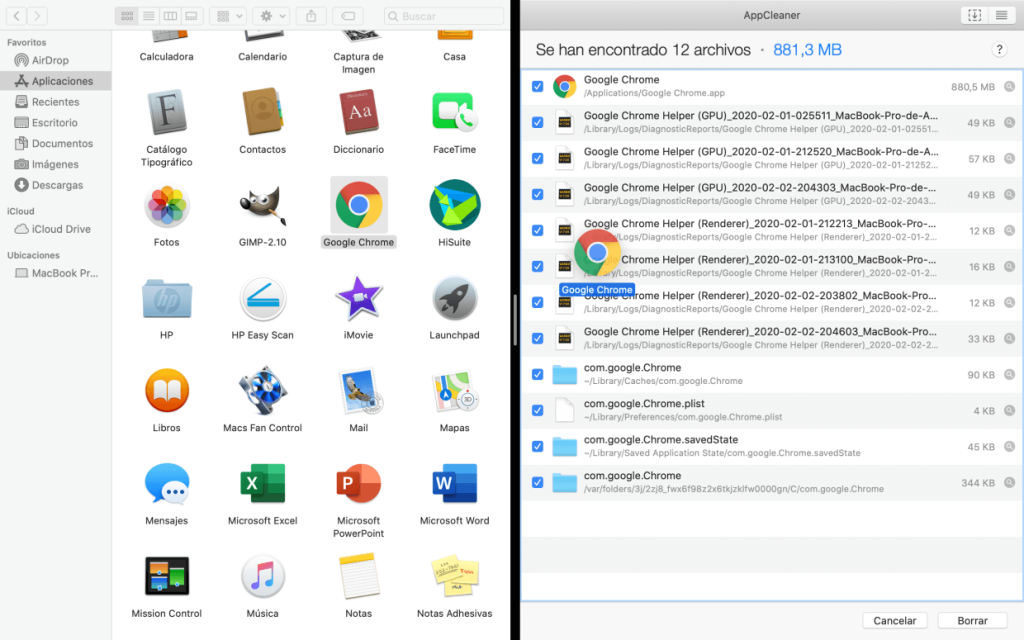
- Scarica AppCleaner dal browser. Puoi farlo dal sito web dello sviluppatore .
- Installa l'applicazione e aprila.
- Apri ora la cartella Applicazioni e seleziona quello che desideri eliminare dal tuo Mac.
- Trascina l'applicazione nella finestra di AppCleaner.
- Selezionare tutte le caselle visualizzate in AppCleaner se si desidera rimuovere qualsiasi traccia dell'applicazione. Una volta fatto, fai clic su "Elimina" .
Come hai visto, il processo è davvero semplice. Insistiamo sul fatto che AppCleaner non è l'unica applicazione per macOS che consente di eseguire questo processo, ma poiché è un'applicazione sicura e la stiamo usando da molto tempo, riteniamo che sia la più appropriata. Inoltre, la sua interfaccia è molto intuitiva e viene anche senza pubblicità, che è qualcosa da considerare come un programma gratuito.
Addio ai file spazzatura del tuo Mac
Il processo in realtà non è terminato se si desidera rimuovere tutte le tracce delle applicazioni, poiché è necessario svuota la spazzatura in sicurezza. Per questo, ti consigliamo di posizionare il cursore sull'icona di questo e tenendo premuto il tasto Alt / Opzione, fai clic con il tasto destro e seleziona "Svuota cestino". Questo è il modo sicuro per eliminare anche qualsiasi tipo di file che abbiamo eliminato dal cestino.
Se prima di conoscere il metodo che ti abbiamo appena mostrato per rimuovere le applicazioni dal Mac l'hai fatto nel modo "classico", non preoccuparti. Ciò non dovrebbe generare alcun problema di sicurezza sul tuo Mac o il suo malfunzionamento, tuttavia, può farlo occupare spazio di memoria avendo il cosiddetto file spazzatura memorizzati . Questi vengono generalmente mantenuti nonostante la rimozione dell'applicazione nel caso in cui la reinstalliamo in futuro e desideriamo avere determinati dati e impostazioni dall'installazione precedente. Ma grazie ad applicazioni come AppCleaner, quei resti non rimarranno più.
